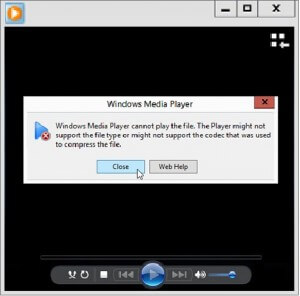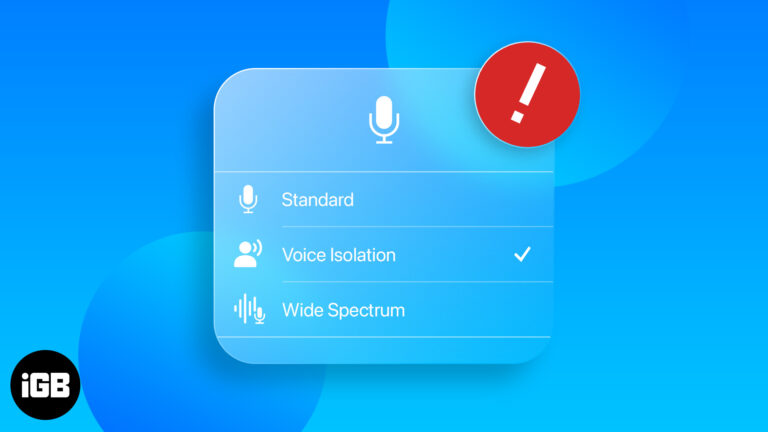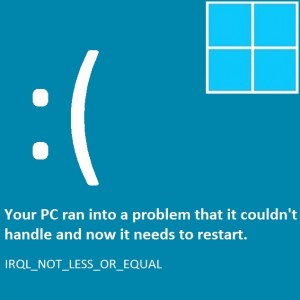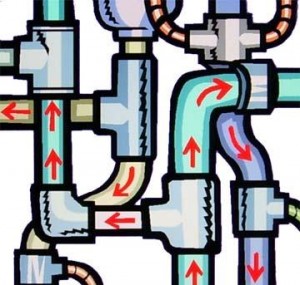Как исправить код ошибки истории файлов 0 × 80070032
Вопрос читателя: «Привет, Уолли, я настроил функцию истории файлов в Windows 10. Она выполняла резервное копирование файлов на внутреннем жестком диске моего компьютера. Но это дает мне ошибку 0 × 80070032, когда я пытаюсь сделать резервную копию внешнего диска.”- Мария Т., США
Ответ Уолли: Функции резервного копирования файлов в Windows 10 помогают обеспечить более безопасную среду для ваших файлов. Любые нежелательные изменения в файле можно легко отменить. Однако иногда с этой функцией могут возникнуть проблемы. К счастью, эти проблемы обычно легко исправить. Давайте посмотрим, как исправить ошибку резервного копирования файла 0 × 80070032 в Windows 10.
Проблема
Пользователь не смог выполнить резервное копирование файлов на внешний жесткий диск в сети.
Решение
Вот несколько способов исправить ошибку 0 × 80070032. Попробуйте использовать команду SFC / Scannow в командной строке Команда SFC сканирует системные файлы Windows и определяет, не были ли они повреждены или изменены нежелательным образом. Затем он заменяет их исправными файлами из резервной копии, которая называется «Образ для восстановления Windows».
- Нажмите Клавиша Windows + X > щелкните Командная строка (администратор)
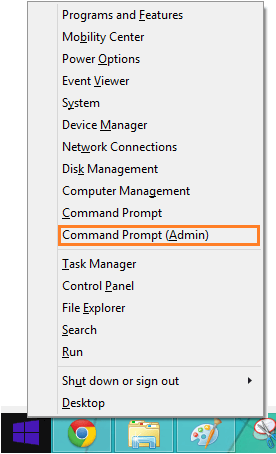
- Введите команду sfc / scannow > пресса Войти
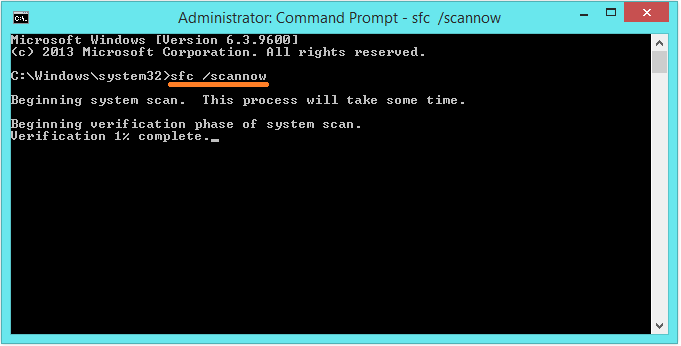
Используйте эту команду и посмотрите, решит ли она проблему. Обратите внимание, что эта команда не будет работать, если «Образ восстановления Windows» также поврежден. В этом случае вы можете использовать следующую команду DISM. Попробуйте использовать инструмент DISM в командной строке DISM означает обслуживание образов развертывания и управление ими. Это инструмент, который можно использовать для изображений Windows. Нажмите Клавиша Windows + X чтобы увидеть появившееся меню и выберите Командная строка (администратор) из списка.

Командная строка должна открыться. Теперь введите следующую команду и нажмите Войти DISM / Онлайн / Очистка-Образ / RestoreHealth
Это сканирование может занять до 30 минут, и для него используется Интернет.
Можно использовать вариант этой команды, чтобы вместо этого использовать установочный ISO-файл Windows 10 для извлечения файлов. Чтобы использовать эти команды и получить дополнительную информацию об инструменте DISM, прочтите инструкции Вот.
Я всегда рекомендую своим читателям регулярно использовать надежный очиститель реестра и оптимизатор, например WinThruster или CCleaner. Многие проблемы, с которыми вы сталкиваетесь, могут быть связаны с поврежденным и раздутым реестром. Удачных вычислений! ![]()
Похожие сообщения
Ничего не найдено!
.
Источник